როგორ შევცვალოთ აქტიური საათები Windows 10 განახლებისთვის
Miscellanea / / November 28, 2021
თუ თქვენ დააინსტალირეთ Windows 10-ის უახლესი საიუბილეო განახლება, მაშინ ამ განახლებასთან ერთად შემოვიდა ახალი ფუნქცია, სახელწოდებით Windows Update Active Hours. ახლა Windows 10 რეგულარულად განახლდება Microsoft-ის უახლესი განახლებების ჩამოტვირთვისა და ინსტალაციის გზით. და მაინც, შეიძლება ცოტა გამაღიზიანებელი იყოს იმის გარკვევა, რომ თქვენი სისტემა გადატვირთულია ახალი განახლებების დასაყენებლად და თქვენ ნამდვილად გჭირდებათ წვდომა თქვენს კომპიუტერზე მნიშვნელოვანი პრეზენტაციის დასასრულებლად. მიუხედავად იმისა, რომ ადრე შესაძლებელი იყო Windows-ის ჩამოტვირთვისა და განახლებების ინსტალაციის შეჩერება, მაგრამ Windows 10-ით ამის გაკეთება აღარ შეგიძლიათ.
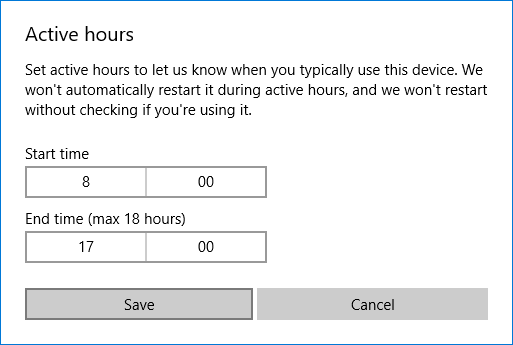
ამ პრობლემის გადასაჭრელად Microsoft-მა შემოიტანა Active Hours, რომელიც საშუალებას გაძლევთ მიუთითოთ საათები, რომლებშიც იმყოფებით ყველაზე აქტიური თქვენს მოწყობილობაზე, რათა Windows-მა არ განაახლოს თქვენი კომპიუტერი მითითებულ დროში ავტომატურად. ამ საათებში განახლებები არ დაინსტალირდება, მაგრამ ამ განახლებების ხელით ინსტალაცია მაინც არ შეგიძლიათ. როდესაც განახლების ინსტალაციის დასასრულებლად საჭიროა გადატვირთვა, Windows ავტომატურად არ გადატვირთავს თქვენს კომპიუტერს აქტიური საათის განმავლობაში. ყოველ შემთხვევაში, ვნახოთ როგორ შევცვალოთ აქტიური საათები Windows 10 განახლებისთვის ქვემოთ ჩამოთვლილი გაკვეთილის დახმარებით.
შინაარსი
- როგორ შევცვალოთ აქტიური საათები Windows 10 განახლებისთვის
- მეთოდი 1: Windows 10-ის განახლებისთვის აქტიური საათების შეცვლა პარამეტრებში
- მეთოდი 2: Windows 10-ის განახლებისთვის აქტიური საათების შეცვლა რეესტრის რედაქტორის გამოყენებით
როგორ შევცვალოთ აქტიური საათები Windows 10 განახლებისთვის
დარწმუნდით, რომ შექმენით აღდგენის წერტილი მხოლოდ იმ შემთხვევაში, თუ რამე არასწორია. Windows 10 Build 1607-ის დაწყებიდან, Active Hours დიაპაზონი ახლა მოქმედებს 18 საათამდე. ნაგულისხმევი აქტიური საათები არის დილის 8 საათი დაწყების დროისთვის და საღამოს 5 საათის დასრულების დრო.
მეთოდი 1: Windows 10-ის განახლებისთვის აქტიური საათების შეცვლა პარამეტრებში
1. დააჭირეთ Windows Key + I გასახსნელად Settings და შემდეგ დააწკაპუნეთ განახლება და უსაფრთხოება.

2. მარცხენა მენიუდან აირჩიეთ Ვინდოუსის განახლება.
3. განახლების პარამეტრების ქვეშ დააწკაპუნეთ "შეცვალეთ აქტიური საათები“.

4. დააყენეთ დაწყების დრო და დასრულების დრო თქვენთვის სასურველ აქტიურ საათებზე, შემდეგ დააჭირეთ შენახვას.
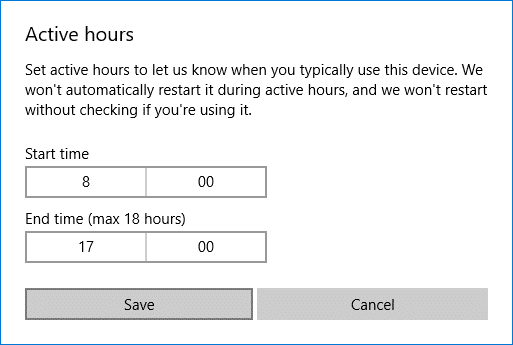
5. დაწყების დროის დასაყენებლად, დააჭირეთ მიმდინარე მნიშვნელობას მენიუდან, აირჩიეთ ახალი მნიშვნელობები საათის განმავლობაში და ბოლოს დააწკაპუნეთ Checkmark. იგივე გაიმეორეთ დასრულების დროზე და შემდეგ დააჭირეთ შენახვას.
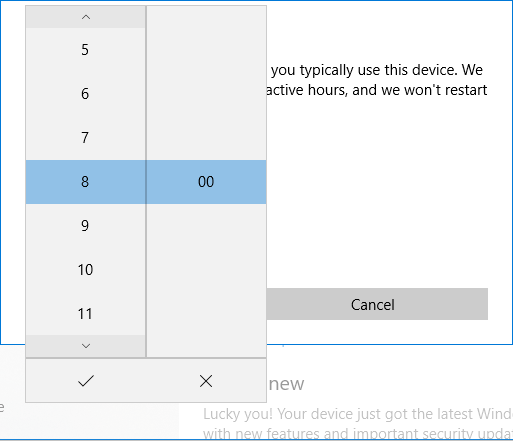
6. დახურეთ პარამეტრები და გადატვირთეთ კომპიუტერი ცვლილებების შესანახად.
მეთოდი 2: Windows 10-ის განახლებისთვის აქტიური საათების შეცვლა რეესტრის რედაქტორის გამოყენებით
1. დააჭირეთ Windows Key + R და შემდეგ ჩაწერეთ რეგედიტი და დააჭირეთ Enter.

2. გადადით შემდეგ რეესტრის გასაღებზე:
HKEY_LOCAL_MACHINE\SOFTWARE\Microsoft\WindowsUpdate\UX\Settings
3. დარწმუნდით, რომ აირჩიეთ პარამეტრები, შემდეგ მარჯვენა ფანჯრის პანელში ორჯერ დააწკაპუნეთ ActiveHoursStart DWORD.
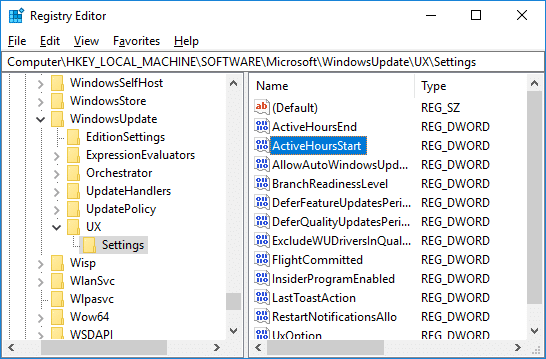
4. ახლა აირჩიეთ ათწილადი ფუძის ქვეშ შემდეგ Value data ველში ჩაწერეთ საათში გამოყენებით 24-საათიანი საათის ფორმატი თქვენი აქტიური საათებისთვის დაწყების დრო და დააწკაპუნეთ OK.
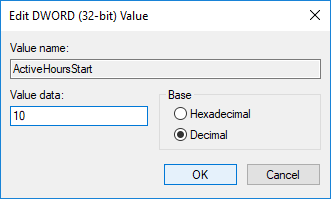
5. ანალოგიურად, ორჯერ დააწკაპუნეთ ActiveHoursEnd DWORD და შეცვალეთ მისი მნიშვნელობა, როგორც ეს გააკეთეთ ActiveHoursStar DWORD-ისთვის, დარწმუნდით, რომ გამოიყენეთ სწორი მნიშვნელობა.
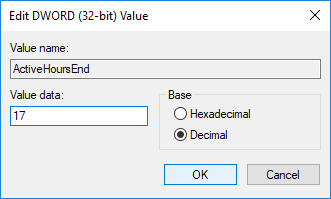
6. დახურეთ რეესტრის რედაქტორი, შემდეგ გადატვირთეთ კომპიუტერი.
რეკომენდებულია:
- ჩართეთ ან გამორთეთ სამოქმედო ცენტრი Windows 10-ში
- როგორ გავააქტიუროთ Windows 10 ყოველგვარი პროგრამის გარეშე
- ჩართეთ ან გამორთეთ გამჭვირვალობის ეფექტები Windows 10-ში
- 3 გზა შეამოწმოთ არის თუ არა Windows 10 გააქტიურებული
ეს არის ის, რაც თქვენ წარმატებით ისწავლეთ როგორ შევცვალოთ აქტიური საათები Windows 10 განახლებისთვის მაგრამ თუ ჯერ კიდევ გაქვთ რაიმე შეკითხვა ამ გაკვეთილთან დაკავშირებით, მაშინ თავისუფლად ჰკითხეთ მათ კომენტარების განყოფილებაში.



